win10ie会黑屏如何处理?win10ie浏览器打开就黑屏的解决方法
IE浏览器作为一款老牌浏览器,使用它的人还是不少的,但是也总是会出现问题。例如近日有网友就遇到了win10ie浏览器打开就黑屏的情况,不知道怎么回事,其实这一般是由于显卡驱动不正常所致,那么对此下面本文就来为大家分享关于win10ie浏览器打开就黑屏的解决方法。
推荐下载:windows10免激活系统下载
解决方法如下:
方法一:针对集成显卡
1、在开始菜单单击鼠标右键,呼出【设备管理器】;
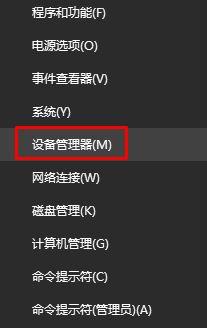
2、展开【显示适配器】,在Intel (R) HD Graphics上单击右键。选择【更新驱动程序软件】;

3、在弹出的匡中点击点击【自动搜索更新的驱动程序软件】耐心等待驱动自动更新完毕即可!
方法二:针对nvidia独立显卡
1、桌面右键NVIDIA控制面板;
2、在左侧点击【3D 设置】-【设置 physx 】;
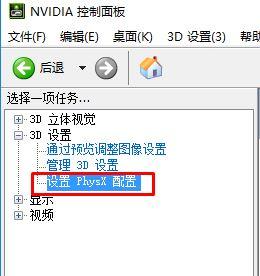
3、然后右侧physx 处理器下拉菜单中选择 gt XXX(当前显卡型号)然后点击应用即可!
以上就是win10ie浏览器打开就黑屏的解决方法啦,有出现同样情况的可以按照上面方法来解决哦。
我告诉你msdn版权声明:以上内容作者已申请原创保护,未经允许不得转载,侵权必究!授权事宜、对本内容有异议或投诉,敬请联系网站管理员,我们将尽快回复您,谢谢合作!










